Hotspot android tidak bisa connect ke laptop windows 10 – Mengubah ponsel Android Anda menjadi hotspot seluler adalah solusi praktis untuk berbagi koneksi internet dengan perangkat lain. Namun, beberapa pengguna menghadapi masalah saat mencoba menghubungkan hotspot Android mereka ke laptop Windows 10. Artikel ini akan memandu Anda melalui langkah-langkah pemecahan masalah yang komprehensif untuk mengatasi masalah ini.
Sebelum melangkah lebih jauh, pastikan perangkat Android dan laptop Anda berada dalam jangkauan dan kedua perangkat diaktifkan Wi-Fi dan Bluetooth-nya.
Pemecahan Masalah Hotspot Android
Jika hotspot Android tidak dapat terhubung ke laptop Windows 10, ada beberapa langkah pemecahan masalah yang dapat dilakukan.
Identifikasi Penyebab Umum
Sebelum memecahkan masalah, penting untuk mengidentifikasi penyebab umum masalah ini, seperti:
- Pengaturan jaringan yang salah
- Driver jaringan yang kedaluwarsa
- Gangguan sinyal
- Masalah perangkat lunak pada perangkat Android atau laptop Windows
Langkah Pemecahan Masalah
Setelah mengidentifikasi kemungkinan penyebab, berikut beberapa langkah pemecahan masalah yang dapat dilakukan:
- Matikan dan Hidupkan Kembali Perangkat:Matikan hotspot Android dan laptop Windows, lalu hidupkan kembali.
- Periksa Pengaturan Jaringan:Pastikan hotspot Android aktif dan laptop Windows terhubung ke jaringan yang benar.
- Perbarui Driver Jaringan:Kunjungi situs web produsen perangkat untuk mengunduh dan menginstal driver jaringan terbaru untuk laptop Windows.
- Restart Layanan DHCP:Pada laptop Windows, buka Command Prompt sebagai administrator dan jalankan perintah berikut:
netsh winsock resetdannetsh int ip reset. - Nonaktifkan Firewall:Firewall dapat memblokir koneksi hotspot. Nonaktifkan firewall sementara untuk melihat apakah itu menyelesaikan masalah.
- Reset Jaringan Android:Pada perangkat Android, buka Pengaturan > Sistem > Opsi Setel Ulang > Setel Ulang Wi-Fi, Seluler & Bluetooth.
Jika langkah-langkah ini tidak menyelesaikan masalah, coba langkah pemecahan masalah yang lebih lanjut, seperti mengubah saluran hotspot atau memeriksa adanya pembaruan perangkat lunak untuk perangkat Android atau laptop Windows.
Pengaturan Jaringan: Hotspot Android Tidak Bisa Connect Ke Laptop Windows 10
Menghubungkan hotspot Android ke laptop Windows 10 memerlukan pengaturan jaringan yang tepat pada kedua perangkat. Berikut adalah petunjuk langkah demi langkah untuk mengonfigurasinya:
Pengaturan Android, Hotspot android tidak bisa connect ke laptop windows 10
- Buka Pengaturan > Jaringan & Internet > Hotspot & tethering.
- Aktifkan “Hotspot Wi-Fi”.
- Atur nama jaringan (SSID) dan kata sandi.
Pengaturan Windows 10
- Klik ikon Wi-Fi di taskbar.
- Pilih nama hotspot Android yang telah dibuat.
- Masukkan kata sandi yang telah ditetapkan.
Setelah pengaturan ini dikonfigurasi, laptop Windows 10 akan terhubung ke hotspot Android dan dapat mengakses internet.
Konfigurasi Firewall
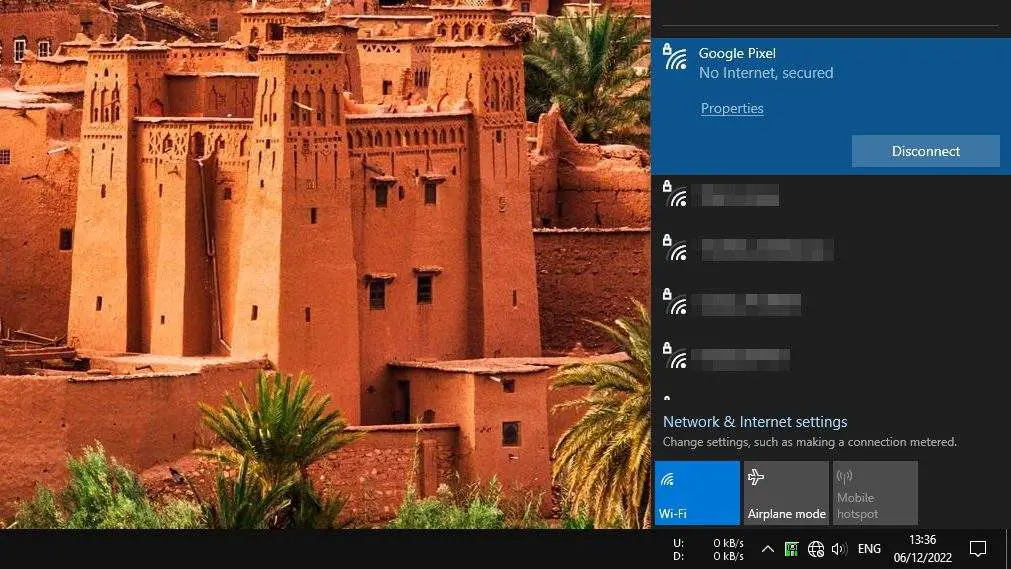
Firewall adalah sistem keamanan yang melindungi komputer dari koneksi jaringan yang tidak sah. Ketika menghubungkan hotspot Android ke laptop Windows 10, terkadang diperlukan untuk mengonfigurasi firewall agar mengizinkan koneksi.
Memeriksa Pengaturan Firewall
Untuk memeriksa pengaturan firewall:
- Ketik “firewall” di kotak pencarian Windows.
- Klik “Firewall & perlindungan jaringan”.
- Di panel kiri, klik “Izinkan aplikasi melalui firewall”.
- Cari aplikasi “Berbagi Koneksi Internet”.
- Jika tidak dicentang, centang kotak “Pribadi” dan “Publik”.
Mengaktifkan Port yang Diperlukan
Selain itu, mungkin perlu mengaktifkan port tertentu yang digunakan untuk berbagi koneksi internet:
- Ketik “cmd” di kotak pencarian Windows.
- Klik kanan “Command Prompt” dan pilih “Run as administrator”.
- Ketik perintah berikut dan tekan Enter:
netsh advfirewall firewall add rule name=”Allow Hotspot” dir=in action=allow protocol=tcp localport=135
Ganti “135” dengan nomor port yang digunakan untuk berbagi koneksi internet (biasanya 135).
Mengatasi masalah hotspot Android yang tak bisa terhubung ke laptop Windows 10 bisa jadi rumit. Jika Anda sedang mencari cara untuk membuat dokumen profesional, Anda bisa memanfaatkan lembar kerja pada Microsoft Office Word . Ini adalah alat yang ampuh untuk membuat laporan, surat, dan presentasi yang mengesankan.
Kembali ke masalah hotspot, pastikan Anda telah memeriksa pengaturan jaringan di kedua perangkat dan mencoba memulai ulang router Anda.
Menambahkan Pengecualian untuk Berbagi Koneksi Internet
Terakhir, tambahkan pengecualian untuk aplikasi Berbagi Koneksi Internet di pengaturan firewall:
- Ketik “firewall” di kotak pencarian Windows.
- Klik “Firewall & perlindungan jaringan”.
- Di panel kiri, klik “Izinkan aplikasi melalui firewall”.
- Klik tombol “Ubah pengaturan”.
- Centang kotak “Berbagi Koneksi Internet”.
- Klik “OK”.
Perangkat Keras dan Driver
Masalah perangkat keras dan driver jaringan dapat memengaruhi koneksi hotspot Android ke laptop Windows 10.
Periksa apakah ada masalah perangkat keras dengan memeriksa port USB dan kabel yang digunakan. Pastikan port USB berfungsi dengan baik dan kabel tidak rusak.
Memeriksa dan Memperbarui Driver Jaringan
Driver jaringan yang ketinggalan zaman atau rusak dapat menyebabkan masalah koneksi. Perbarui driver jaringan dengan mengikuti langkah-langkah berikut:
- Tekan tombol Windows + X dan pilih Device Manager.
- Luaskan kategori Network adapters.
- Klik kanan pada adaptor jaringan yang digunakan untuk hotspot Android dan pilih Update driver.
- Pilih Search automatically for updated driver software.
Restart laptop setelah pembaruan driver selesai.
Ilustrasi dan Contoh
Menunjukkan koneksi berhasil antara hotspot Android dan laptop Windows 10 melalui diagram berikut:
Tabel merangkum langkah-langkah pemecahan masalah umum dan hasil yang diharapkan:
| Langkah | Hasil yang Diharapkan |
|---|---|
| Pastikan hotspot Android diaktifkan dan dapat ditemukan | Hotspot Android terlihat dalam daftar jaringan Wi-Fi yang tersedia di laptop Windows 10 |
| Masukkan kata sandi hotspot Android di laptop Windows 10 | Koneksi Wi-Fi antara laptop dan hotspot Android berhasil dibuat |
| Uji koneksi internet dengan mengakses situs web atau aplikasi | Laptop Windows 10 dapat mengakses internet melalui hotspot Android |
Ringkasan Akhir
Dengan mengikuti langkah-langkah yang diuraikan dalam panduan ini, Anda seharusnya dapat mengatasi masalah hotspot Android yang tidak dapat terhubung ke laptop Windows 10. Jika masalah terus berlanjut, disarankan untuk menghubungi penyedia layanan internet Anda atau produsen perangkat untuk bantuan lebih lanjut.
